iPhone或iPad:屏幕看起来太大或缩放过多

解决苹果iPhone或iPad屏幕看起来放大且使用困难的问题,因为iPhone卡在缩放问题上。
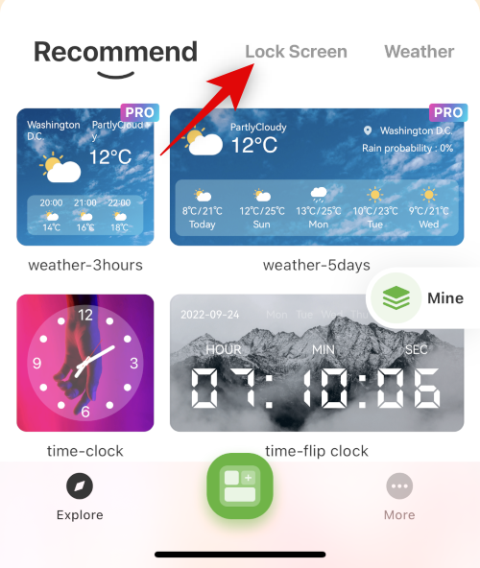
iOS 16 的 WidgetKit 為第三方應用開發者帶來了巨大的福音。它允許開發人員創建自己的自定義小部件,這為自定義小部件開闢了可能性。自 iOS 16 發布以來,鎖定屏幕的自定義小部件已經充斥市場,您可以使用我們的本指南來製作您自己的自定義小部件。
一款適用於運行 iOS 16 的設備的新自定義鎖屏小部件最近正在瘋傳,名為“ Distance Apart”小部件。如果您也跳上了炒作列車,那麼這就是您需要了解的全部內容。
相關: 如何在 iOS 16 上將自定義小部件添加到鎖定屏幕
iOS 16 上的“距離”小部件是什麼?
Distance Apart 小部件是Widgetable 應用程序提供的第三方小部件 。這是一個鎖屏小部件,可讓您直接從鎖屏跟踪您和某個特別的人之間的距離。
當你們兩個見面時,小部件將更改為 在一起 或您決定使用的自定義消息。Widgetable 使用您的位置數據來測量您和您朋友之間的距離。由於 iOS 限制,該數據每20 分鐘刷新一次。
如何在 iPhone 上獲取並使用“距離”小部件?
以下是如何在 iPhone 上獲取和使用“距離”小部件的方法。使用以下部分可以一路為您提供幫助。
如何安裝和使用“距離”小部件
您需要運行 iOS 16 的 iPhone 和 Widgetable 應用程序才能安裝和使用 Distance Apart 小部件。使用下面的鏈接可以幫助您在 iPhone 上安裝 Widgetable。
打開 Widgetable 應用程序,然後點擊 並選擇頂部的“鎖定屏幕” 。
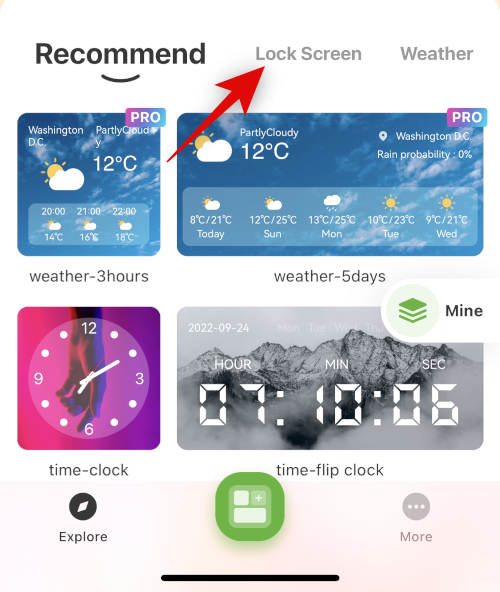
現在點擊 距離 小部件。這是 Widgetable 提供的流行的 Distance Apart 小部件。
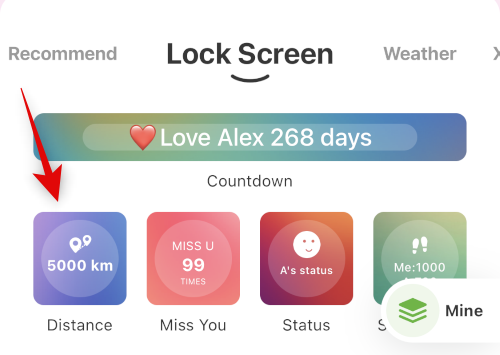
點擊 底部的我知道 可以跳過教程。或者向左滑動以瀏覽教程並了解有關該小部件的更多信息。
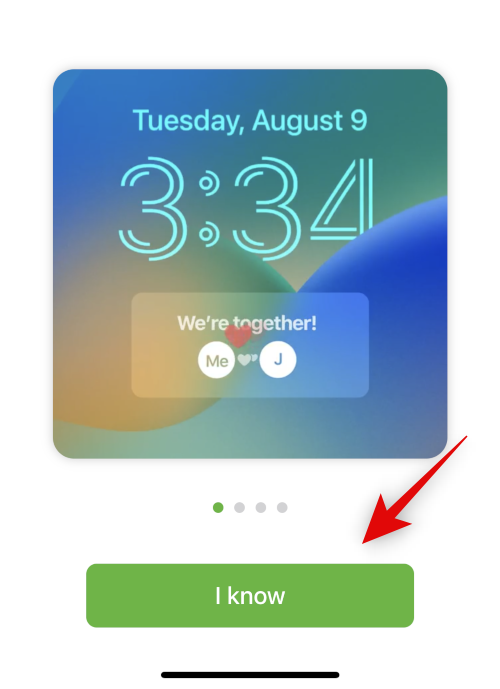
現在系統會要求您添加朋友。一旦我們設置了您的暱稱並授予了必要的權限,我們就會執行此操作。點擊 稍後。
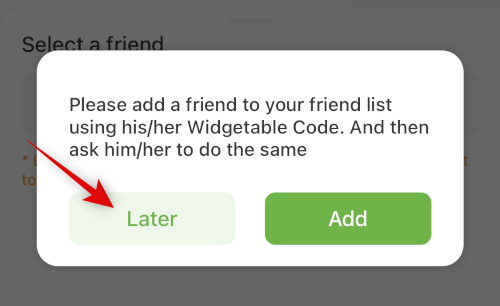
出現提示後,點擊並輸入您想要的暱稱。如果沒有提示,請點擊 底部的更多。
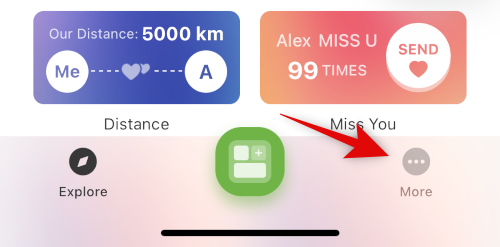
現在點擊 個人資料和朋友。
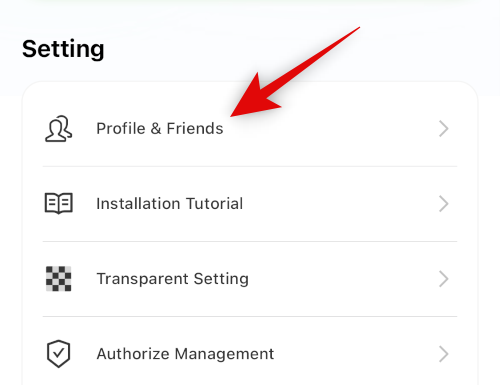
現在應該提示您使用暱稱。如果沒有,您可能以前在 Widgetable 中使用過並設置過暱稱。點擊頂部您的名字即可進行編輯。
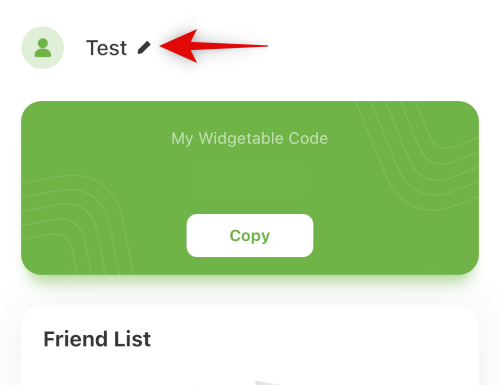
輸入暱稱並點擊“確定”。
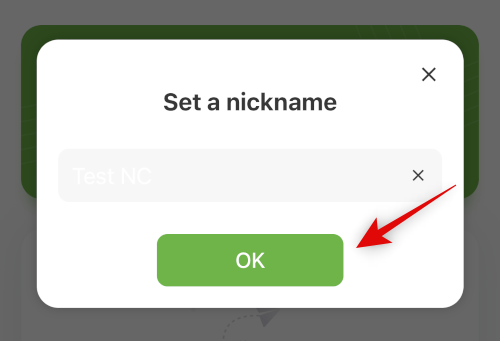
點擊 左上角的X。
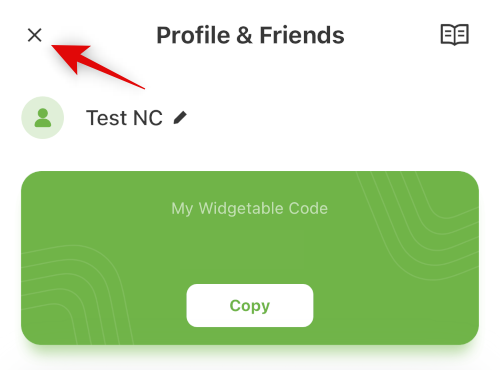
現在點擊 授權管理。
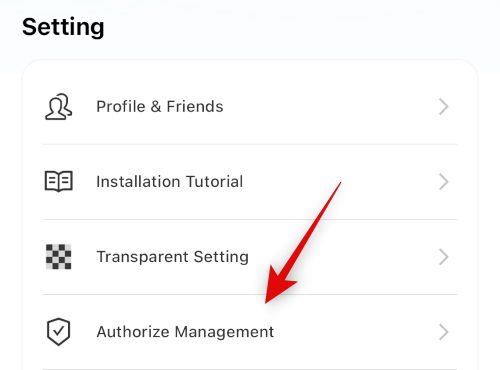
點擊 位置旁邊的 設置。
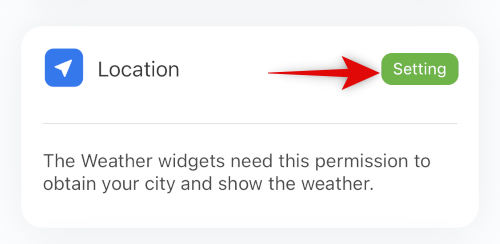
點擊並授予 Widgetable 權限,以根據您的偏好訪問您的位置。
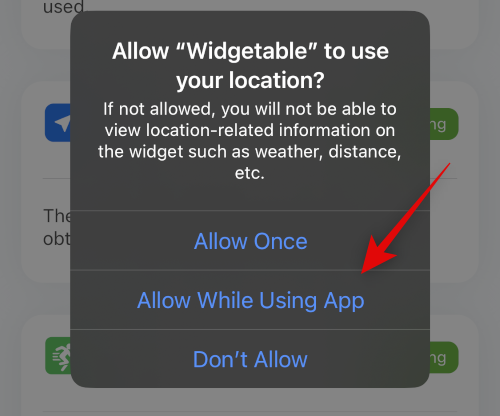
點擊 左上角的 <> (後退)圖標。
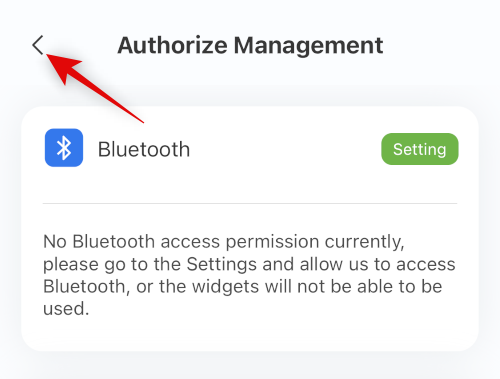
現在點擊 個人資料和朋友。
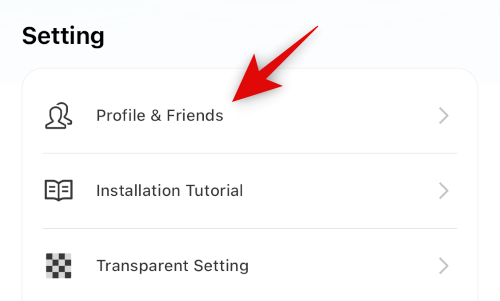
現在,您將在頂部獲得一個唯一的代碼。Widgetable 用戶可以使用此功能將您添加為好友。與相關人員分享此代碼,將他們添加為 Widgetable 上的好友。
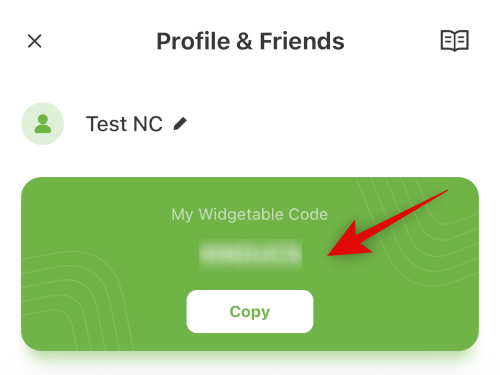
如果您的朋友向您發送了代碼,請點擊 底部的 添加新朋友。

輸入您收到的代碼並點擊 添加。
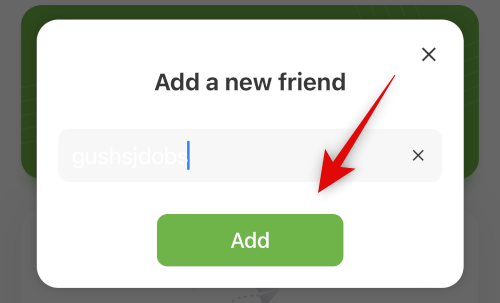
您現在已經在 Widgetable 上添加了您的朋友。我們現在可以追踪你們兩個之間的距離。點擊 底部的探索 。
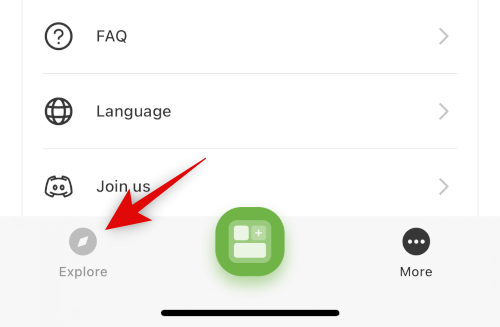
現在再次點擊 距離 小部件。
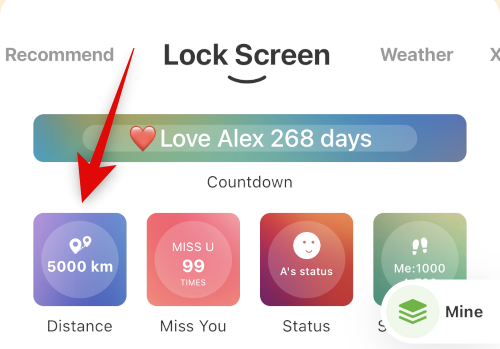
點擊 選擇。
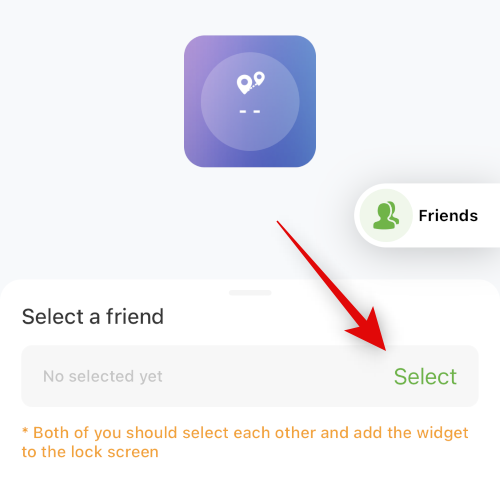
現在選擇您最近添加的朋友。
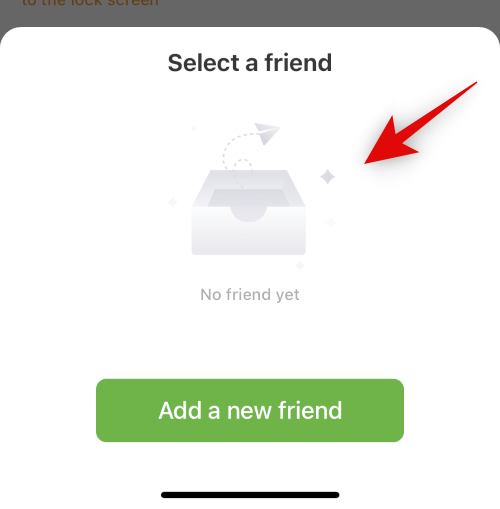
這次點擊底部的 保存 。
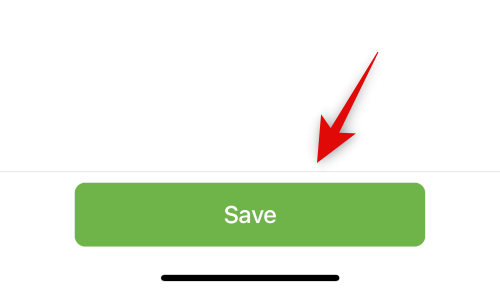
現在鎖定您的設備並點擊並按住鎖定屏幕。進入鎖屏編輯模式後,點擊底部的 自定義 。
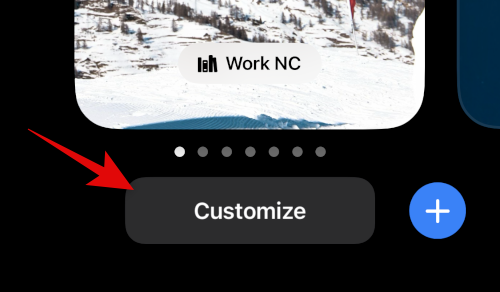
點擊鎖定屏幕小部件區域。如果需要創建一些空間,請刪除一些小部件。
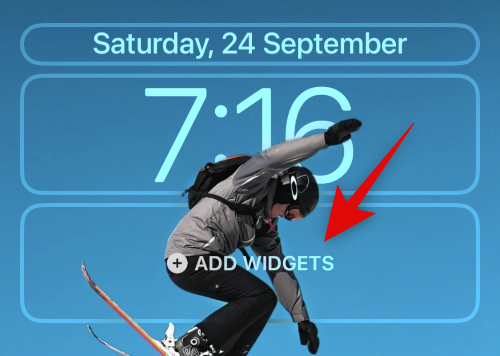
滾動您的應用程序列表並選擇 Widgetable。
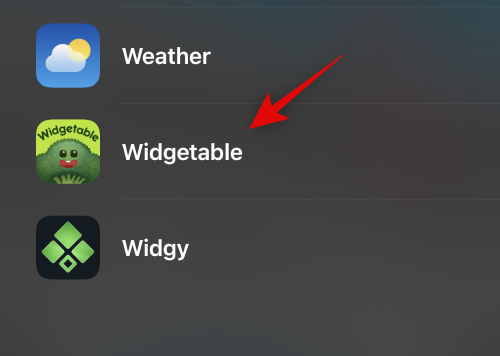
點擊並將圓形小部件添加到鎖定屏幕。
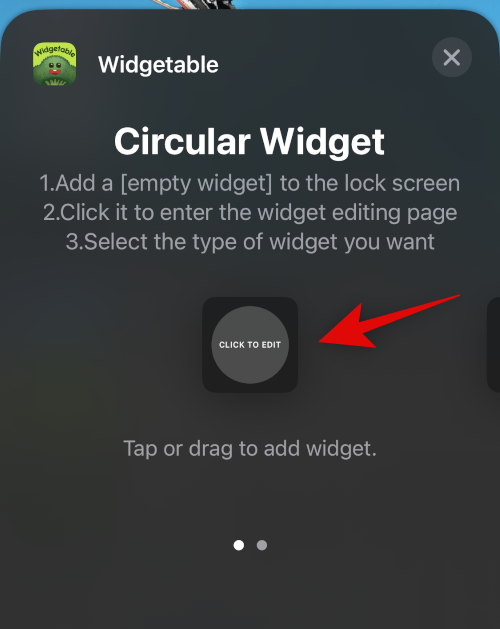
點擊我們剛剛在鎖屏小部件區域添加的小部件。
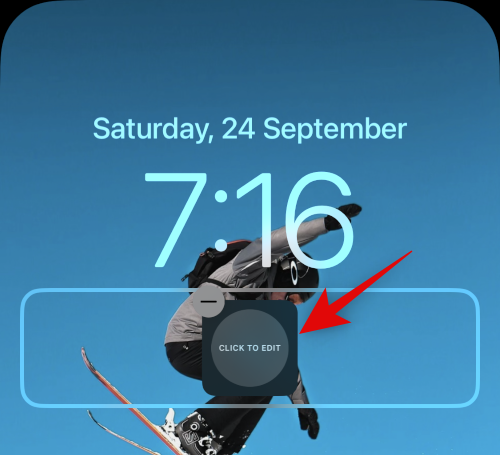
點擊並選擇您的距離小部件。
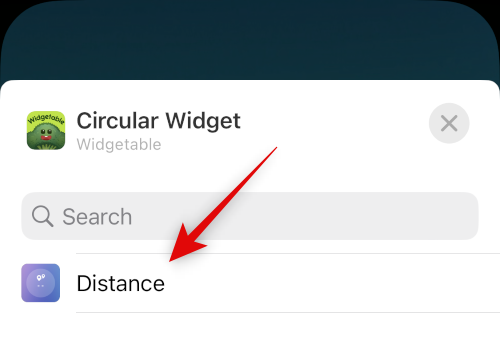
現在點擊 “完成”即可停止編輯鎖定屏幕。
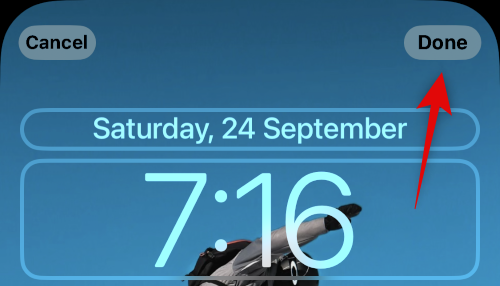
就是這樣!您現在已經在鎖定屏幕上設置並添加了距離小部件。您現在可以直接從鎖定屏幕跟踪您當前位置與添加的朋友之間的距離。
如何改變朋友
您可以在 Widgetable 應用程序中更改由 Distance Apart 小部件跟踪的朋友。使用以下步驟可以一路幫助您。
打開 Widgetable 應用程序並點擊我的。
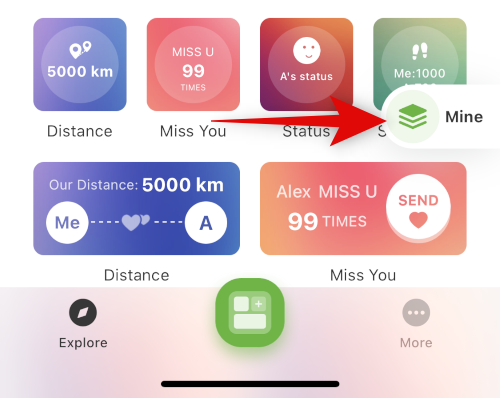
現在點擊您的 距離 小部件。

點擊 選擇。
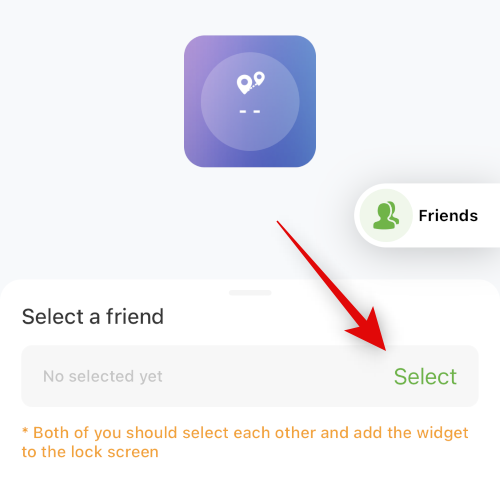
現在,從底部選擇您想要跟踪的其他朋友。
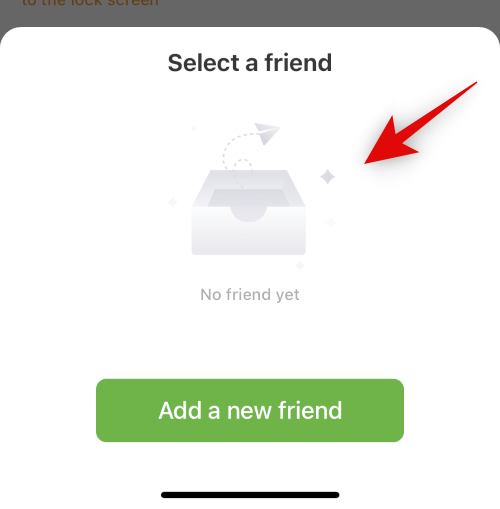
點擊 保存。
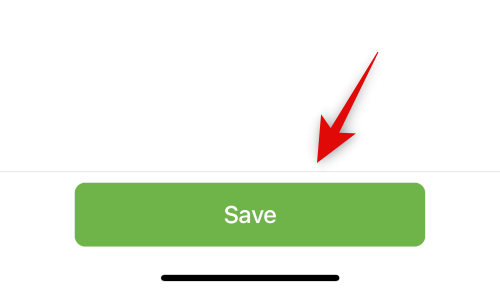
這就是您如何使用 距離小 部件跟踪不同的朋友。
Widgetable 中其他有趣的鎖屏小部件
Widgetable 提供了許多交互式小部件,可以幫助您充分利用鎖定屏幕。以下是 Widgetable 應用程序中當前提供的一些更多精心挑選的鎖定屏幕選項。
常見問題解答
以下是一些有關 Widgetable 的常見問題,可以幫助您熟悉該應用程序。
使用 Widgetable 安全嗎?
第三方應用程序具有不同的隱私政策,這些政策可能會收集損害您隱私的數據。根據 App Store 的說法,Widgetable 僅收集您的小部件數據,因此使用起來應該非常安全。但是,如果您擔心,我們建議您在安裝應用程序之前閱讀他們的隱私政策。
我可以手動刷新 Widgetable 數據嗎?
是的,您可以通過打開應用程序來提示 Widgetable 手動刷新數據。
我們希望這篇文章可以幫助您熟悉並使用 鎖定屏幕上的“距離”小部件。如果您還有任何其他問題,請隨時在下面的評論中提出。
有關的
解决苹果iPhone或iPad屏幕看起来放大且使用困难的问题,因为iPhone卡在缩放问题上。
学习如何通过本教程访问Apple iPad上的SIM卡。
在此帖子中,我们讨论如何解决Apple iPhone中地图导航和GPS功能无法正常工作的常见问题。
iOS 16 照片摳圖不起作用?了解如何透過 8 種方法修復這個問題,從確保設備和文件格式兼容性開始。
厭倦了拍照時的快門噪音?您可以使用以下 6 種簡單方法來關閉 iPhone 上的相機聲音。
了解如何將“照片”同步到iPhone的最新方法,確保您的照片安全有序。
使用 iPhone 上的 NFC 標籤以無線方式輕鬆傳輸數據。了解如何使用 NFC 標籤讀取器和 NFC 標籤寫入器。
離開家庭共享並獨自一人。了解如何在 iPhone、iPad 和 Mac 上的「家人共享」中離開或刪除某人。
解決使用 Microsoft Authenticator 應用程式時遇到的問題,包括生成雙因素身份驗證代碼的故障,提供有效的解決方案。
了解您的 iPhone 如何收集分析資料,以及如何停用這些功能以保護您的隱私。






